Apps mobile do Wix: enviar seu app para aprovação
6 min
Neste artigo
- Enviar seu app
- Visualizar o status do seu envio
- Reenviar seu app se ele for rejeitado
- FAQ
Depois de registrar suas contas de desenvolvedor da Apple e do Google e adicionar as informações da página "Detalhes do app", a etapa final é enviar seu app para aprovação. Quando você envia seu app, o Wix realiza uma revisão interna. Depois que o Wix aprovar seu app, nós o enviaremos para a Apple e o Google para revisão. Depois que forem aprovados, seu app poderá ser disponibilizado nas lojas.
Requisitos do Google:
Como parte do processo de envio, o Google requer uma avaliação adicional de 14 dias do seu app após o envio do Wix.
Enviar seu app
Conclua todas as etapas no painel de controle do seu app mobile antes de enviar seu app para avaliação. Todo o branding e o design do seu app devem ser finalizados antes do envio. Se você fizer alterações após enviar seu app, pode ser que você tenha que reenviá-lo novamente.
Para enviar seu app:
- Vá para App mobile no seu painel de controle.
- Clique na aba com o nome do seu próprio app mobile.
- Siga os 6 passos na seção Vamos configurar seu app para enviá-lo e publicar nas lojas.
- Clique em Enviar para enviar seu app para o Wix para aprovação. Depois de enviar, você não poderá fazer alterações até que o processo de revisão seja concluído.
Observação: se você não conseguir clicar em Enviar, isso significa que você não concluiu todas as etapas de configuração.
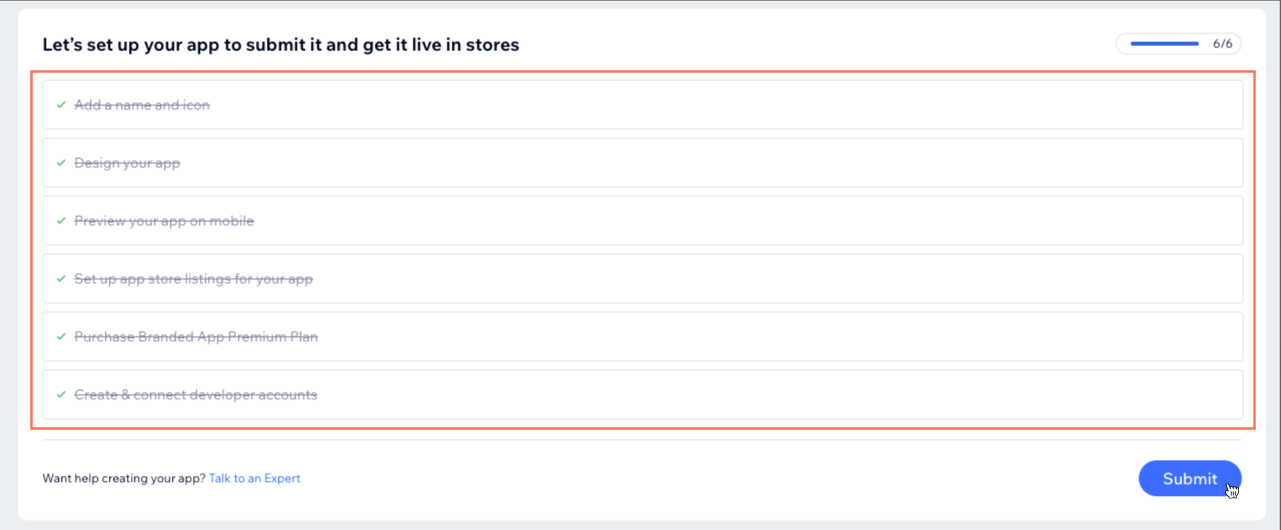
- Clique em Enviar na janela pop-up para confirmar.
Importante:
Depois que o Google aprovar seu app pela primeira vez, você precisará concluir as etapas adicionais antes de reenviar seu app para aprovação. Quando seu app estiver pronto para ser reenviado, uma notificação será exibida no seu painel de controle.
- Vá para App mobile no painel de controle do seu site.
- Clique na aba com o nome do seu próprio app mobile.
- Clique no dropdown Corrigir problema e siga as etapas para a avaliação de qualidade do Google, respondendo a perguntas sobre diferentes aspectos do seu app: o teste fechado, detalhes do app e preparação para produção.
Observação: o Wix fornece as respostas para você copiar. - Clique em Reenviar.
Visualizar o status do seu envio
Você pode acompanhar o status do seu envio na seção Visão geral do app mobile do painel App mobile. As etiquetas abaixo da App Store e da Google Play Store mostram o progresso do seu envio. Quando seu app estiver disponível, o status muda de Em revisão para Aprovado. Depois que o app for aprovado, você pode ver o número da versão e clicar em Ver na loja para visualizá-lo na loja relevante.
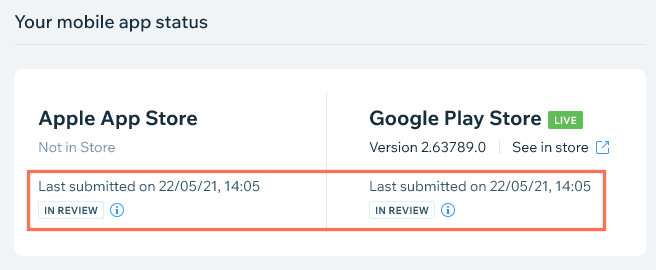
Reenviar seu app se ele for rejeitado
Se o seu app tiver sido rejeitado pela App Store da Apple ou pelo Google Play Store, você receberá um email e uma etiqueta vermelha de Ação necessária aparece abaixo da loja de aplicativos relevante. Você também receberá alertas de rejeição no seu painel de controle e no app Wix. Siga as etapas na plataforma relevante para reenviar para aprovação. Dependendo do motivo pelo qual seu app foi rejeitado, você verá etapas diferentes para corrigir o problema.
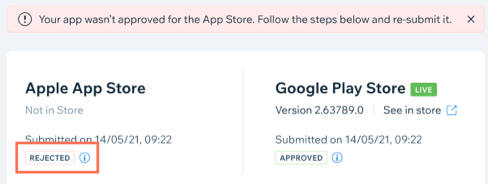
Para reenviar seu app:
- Clique no primeiro dropdown Corrigir problema em Etapas para reenviar seu app.
- Siga as instruções para corrigir o primeiro problema. Depois de concluir a instrução, clique em Marcar como Concluído.
- Repita as etapas 1-2 para cada problema listado.

- Se uma das etapas for intitulada "Comentários do avaliador de app", isso significa que o Wix recebeu comentários da loja relevante que rejeitou seu app. Clique no dropdown para ver os comentários e escrever sua resposta na caixa de texto. Quando terminar, clique em Marcar como concluído.
- Ao completar novamente todas as etapas para enviar seu app, clique em Enviar na parte inferior. A nova versão do app será enviada novamente para revisão.
- Clique em Enviar na janela pop-up para confirmar.
Observação: você pode acompanhar o status em App mobile no painel de controle.
Para a Google Play Store:
Depois que o Wix aprovar seu app, a etapa final é preencher uma avaliação de qualidade do Google no painel de controle do seu app mobile. Siga as etapas no dropdown Corrigir problemas para reenviar seu app.
FAQ
Clique abaixo para ler as respostas a perguntas comuns sobre como enviar seu app para aprovação.
O que acontece depois que eu enviar meu app mobile nativo para as lojas de aplicativos?
Quanto tempo leva para a Apple e o Google aprovarem meu app?
O que acontece se eu receber emails da Apple e do Google?
E se meu app não for aprovado pela Apple e/ou pelo Google?
Por quais motivos meu app pode ser rejeitado?
Como as atualizações do app funcionam quando meu app está online nas lojas de aplicativos?
Posso fazer alterações no meu app enquanto ele estiver em revisão?
Por que meu app está aparecendo como "Em análise" no Wix mesmo ele estando online nas lojas de aplicativos?



